5 trucos para escribir más rápido con el teclado de tu Android
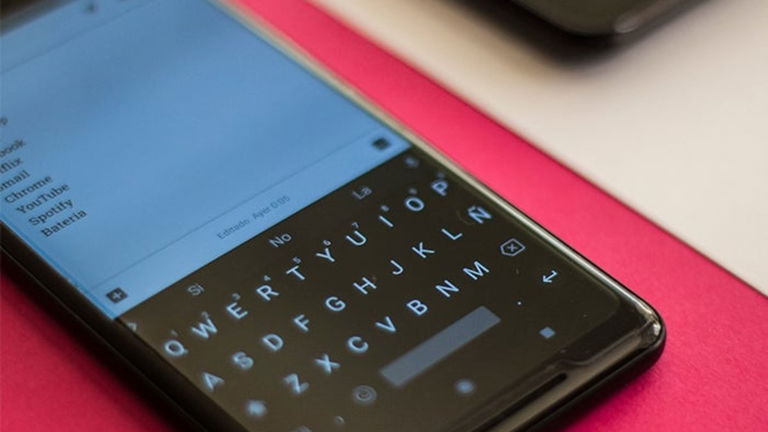
Encontrar un buen teclado en Android que se adapte a tus necesidades no es del todo un problema, en Google Play puedes elegir entre decenas de opciones diferentes. Para facilitarte la tarea, nosotros te recomendamos los 7 mejores teclados para Android que puedes instalar.
Por muy bueno que sea el teclado, es posible que no sepas escribir todo lo rápido que a ti te gustaría. No te preocupes, porque puedes aprender a teclear con más velocidad sin que ello suponga hacerlo mal. Atento, aquí tienes varios trucos para ganar tiempo escribiendo más rápido.
5 trucos para escribir más rápido con el teclado de tu Android
Usar el texto predictivo y el autocorrector
La mayoría de teclados para Android incluyen a estas alturas dos funciones claves: el texto predictivo y el autocorrector. En primer lugar, el texto predictivo se encarga de predecir qué palabra quieres escribir a medida que vas pinchando en las letras. Así, solo tendrás que seleccionar la palabra correcta entre las posibilidades que el teclado te ofrece para que quede escrita.
De esta forma, puedes formar frases enteras con mucha más rapidez. Desde Ajustes > Administración general > Idioma y Entrada de Texto > Teclado en pantalla, podrás entrar en el teclado que tú usas, pinchar en Escritura inteligente y habilitar el texto predictivo. Desde ese mismo menú también puedes configurar las mayúsculas y puntuación automáticas.
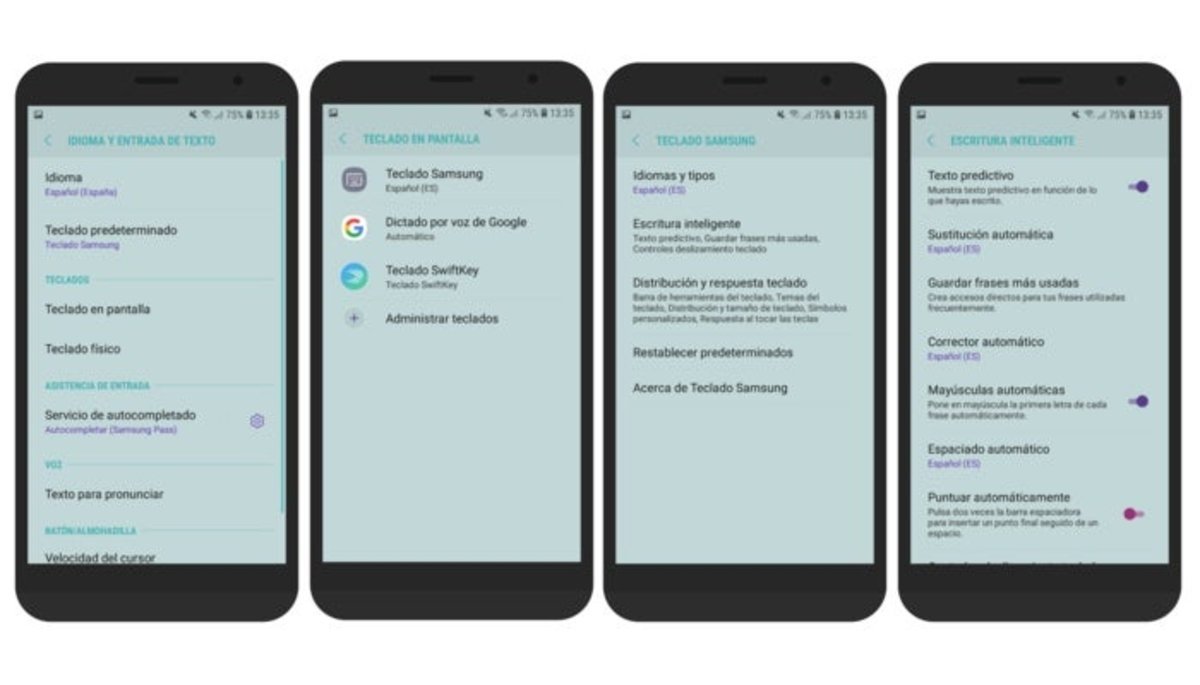
Además, también ganarás mucho tiempo si permites que el propio teclado corrija de forma automática las palabras que tú escribes. Esa es la función del autocorrector, que puedes habilitar desde el mismo menú del que hemos hablado anteriormente bajo el nombre Corrector automático.
Usar el dictado por voz
Aunque es una opción algo desconocida, la mayoría de teclados para Android cuentan con dictado por voz. Como su propio nombre indica, solo tienes que hablar para que la app reconozca tus palabras y las convierta en texto en el teclado. Además de la comodidad que aporta esta función, también permite aumentar la velocidad a la que escribes y envías mensajes.
Desde los ajustes de tu teclado podrás activar esta interesante función para utilizarla cuando desees. Para que lo reconozcas, debes saber que el dictado por voz suele aparecer con el icono de un micrófono, cerca de la barra espaciadora, y en ocasiones comparte botón con algún signo de puntuación. Para que aparezca el dictado por voz, debes pulsar dicho botón durante unos segundos.
Escribir deslizando el dedo
Una de las mejores funciones que puedes descubrir es la que permite escribir deslizando el dedo en tu teclado Android. Su uso no puede ser más sencillo: solo tienes que ir pasando el dedo por cada una de las letras o signos de puntuación de la frase que quieres formar, sin llegar a levantarlo de la pantalla.
Cuando termines, las palabras aparecerán en la barra de texto listas para enviarlas. Esta función aparece con el nombre "Escritura deslizando el dedo" en Gboard y "Flow" en SwiftKey. Si no utilizas ninguno de estos dos teclados, dirígete a ajustes y busca la escritura por gestos, es muy posible que se encuentre entre sus opciones.
Recurrir a los atajos
Algunos teclados para Android como Gboard, la herramienta de Google, te ofrecen la posibilidad de añadir atajos para escribir aún más rápido. De esta forma, diciéndole al teclado lo que significan para ti abreviaciones, siglas o cualquier grupo de letras, Gboard te lo mostrará como sugerencia.
Al abrir la app del teclado, entra en Diccionario > Diccionario personal > Español y dale al botón "+" para comenzar a agregar tus atajos. Por ejemplo, en la primera barra puedes introducir "¿Por qué?" y en la forma abreviada "xq". A partir de ese momento, Gboard entenderá lo primero cada vez que escribas la abreviatura.
Configura los ajustes para aprovecharlos al máximo
Cada teclado para Android, incluido también el que tú tienes instalado, dispone de una sección de ajustes que puedes aprovechar para adaptarlo a tus gustos y necesidades. Entra en ella y analiza bien todas las opciones de las que dispones: mostrar la fila de números en la barra superior, la altura del teclado, activar el modo con una sola mano, ampliar la letra al pulsar la tecla, etc.
Ajustando las funciones a tus preferencias, lograrás convertir al teclado en una herramienta con la que te será más fácil escribir rápido. Además, utilizando las funciones de las que hemos hablado en los puntos anteriores, lo tendrás todo a tu favor para ganar velocidad al usar el teclado.